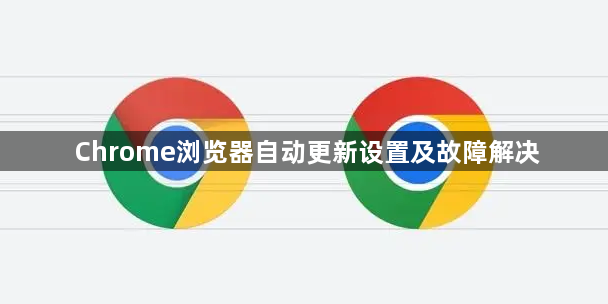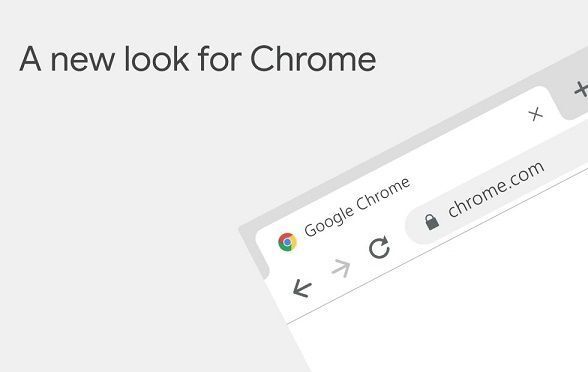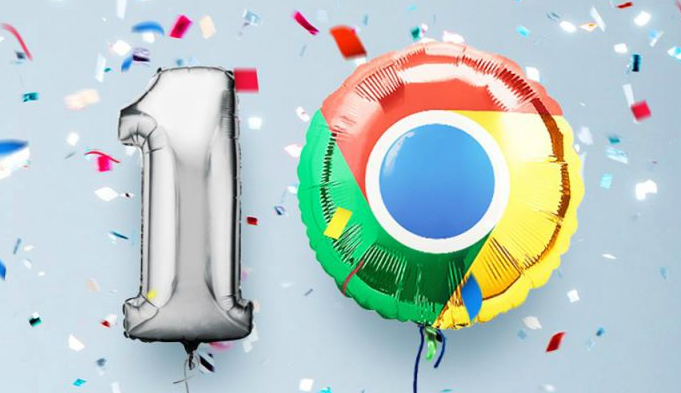内容介绍
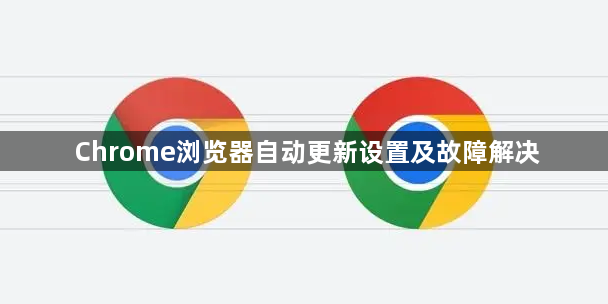
打开Chrome浏览器进入设置界面。点击右上角三个点的菜单按钮选择“设置”,滚动到页面底部找到“关于Chrome”选项并点击。系统会自动检测新版本并进行下载安装,整个过程需要保持网络连接正常以确保顺利完成更新操作。
临时停止自动更新功能。按下Win+R组合键输入services.msc回车打开服务窗口,找到名为“Google更新服务(gupdate)”和“Google更新服务(gupdatem)”的两个项目。分别双击它们将启动类型改为“禁用”,再点击“停止”按钮即可暂时关闭更新推送。另一种方法是使用Ctrl+Shift+Esc快捷键启动任务管理器,结束名为“Google Update”或“Google 更新”的进程实现相同效果。
永久关闭自动更新机制。按Windows+R键输入regedit回车进入注册表编辑器,定位至HKEY_LOCAL_MACHINE\SOFTWARE\Policies\Google路径下。若没有Update子目录则手动创建,新建DWORD类型的键值AutoUpdateCheckPeriodMinutes并将其数值设为0。完成修改后重启电脑使设置生效,此后浏览器将不再自动检查更新。
恢复被禁用的更新功能。对于通过注册表修改的情况,删除之前创建的Update目录或把AutoUpdateCheckPeriodMinutes的值改回大于0的数字,重启计算机后自动更新会重新激活。如果是通过禁用服务实现的临时关闭,只需回到服务窗口将相关服务的启动类型改回“自动”并启动它们就能恢复正常更新状态。
解决更新失败报错问题。当遇到下载卡住或安装出错时,先尝试清除缓存数据:在设置中选择“隐私与安全”里的“清除浏览数据”,勾选缓存图片文件后重新执行更新操作。若问题依旧存在,可访问官网手动下载最新离线安装包进行覆盖安装,这能有效绕过代理服务器造成的干扰因素。
处理兼容性冲突导致的异常。某些安全软件可能会阻止Chrome的正常更新流程,此时需要将其添加到白名单中。打开杀毒软件的设置界面,在信任列表里加入Chrome的主程序路径,确保更新组件不会被误杀。同时检查系统中是否存在旧版本的残留文件,彻底卸载后重新安装往往能消除潜在矛盾。
通过上述步骤逐步操作,用户能够有效管理Chrome浏览器的自动更新设置并解决常见故障。每次修改设置后建议立即测试效果,确保新的配置能够按预期工作。遇到复杂情况可考虑联系技术支持人员协助处理。